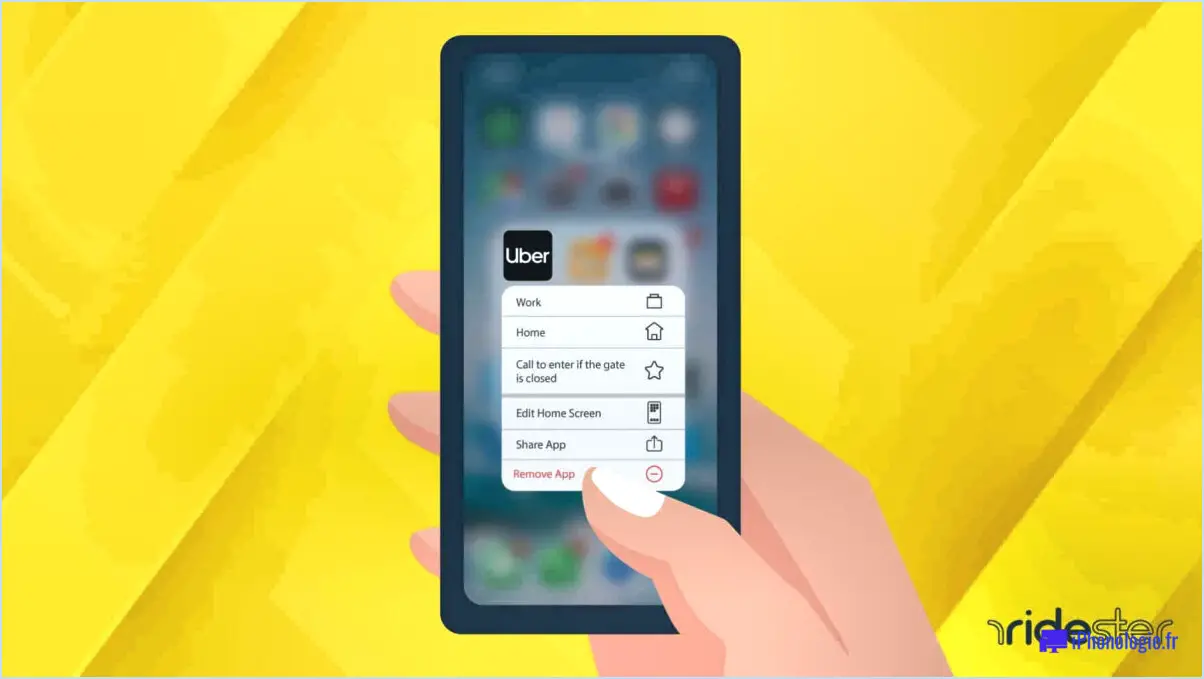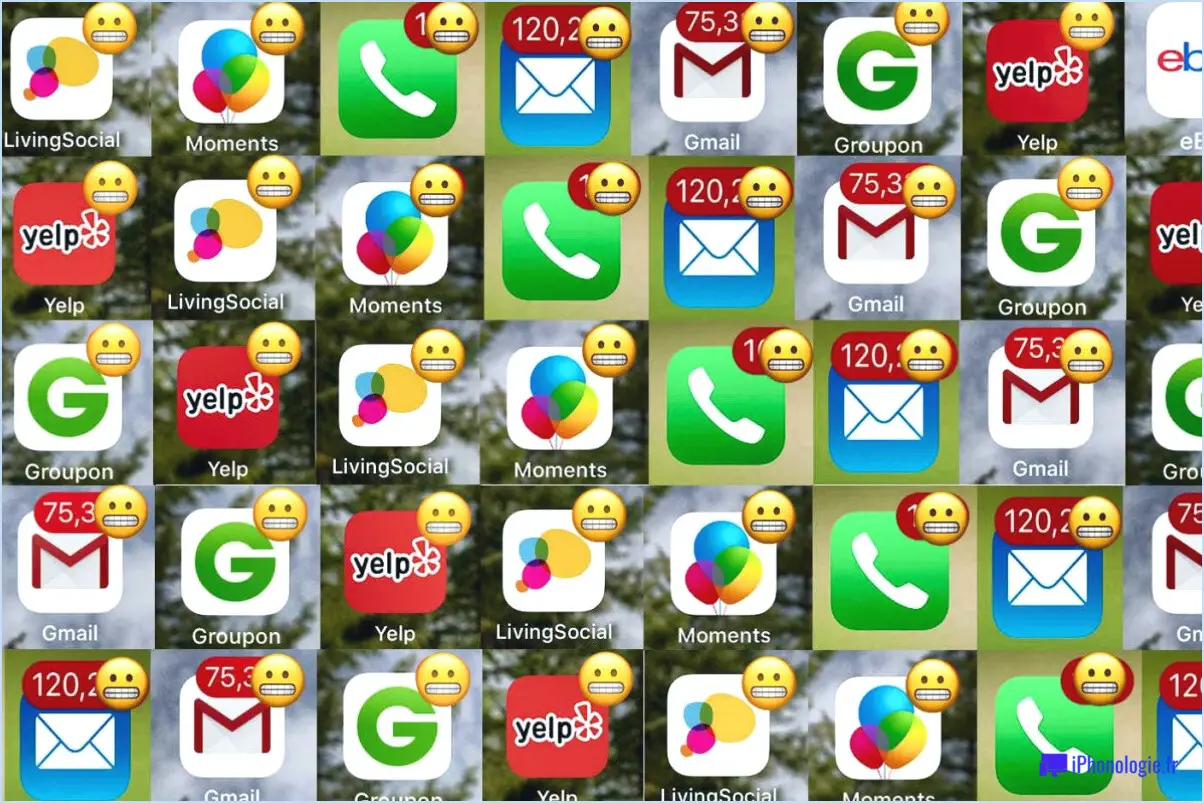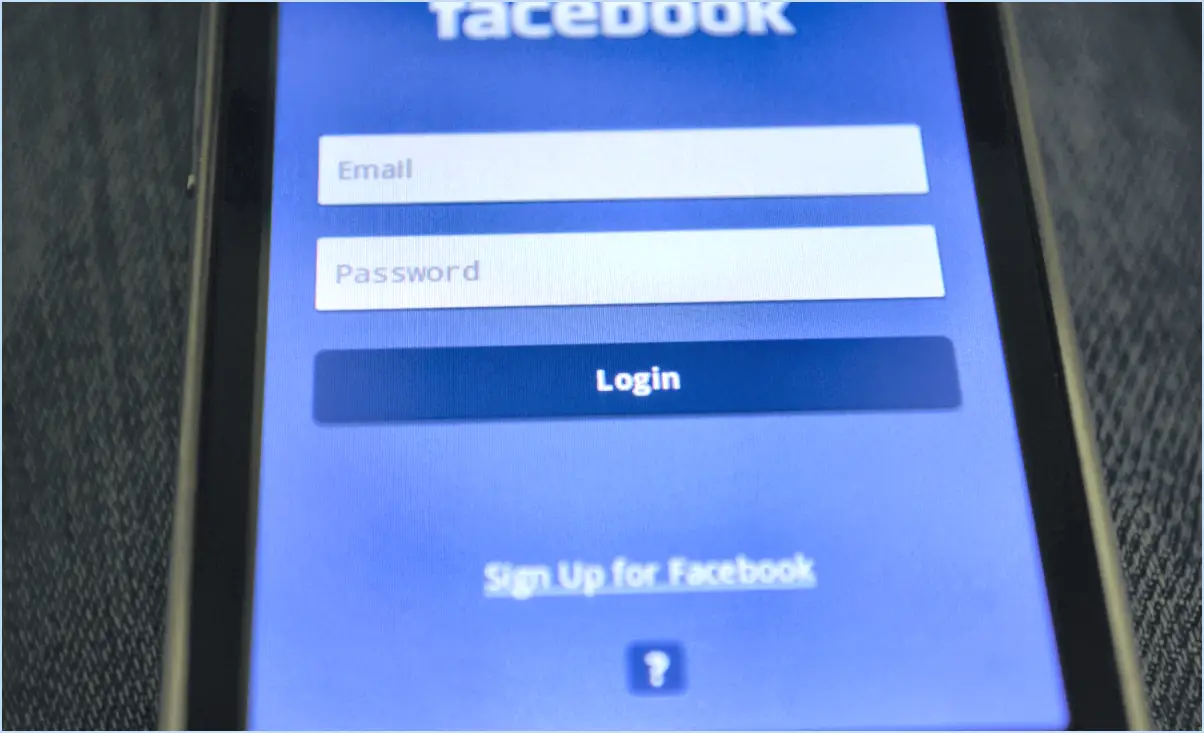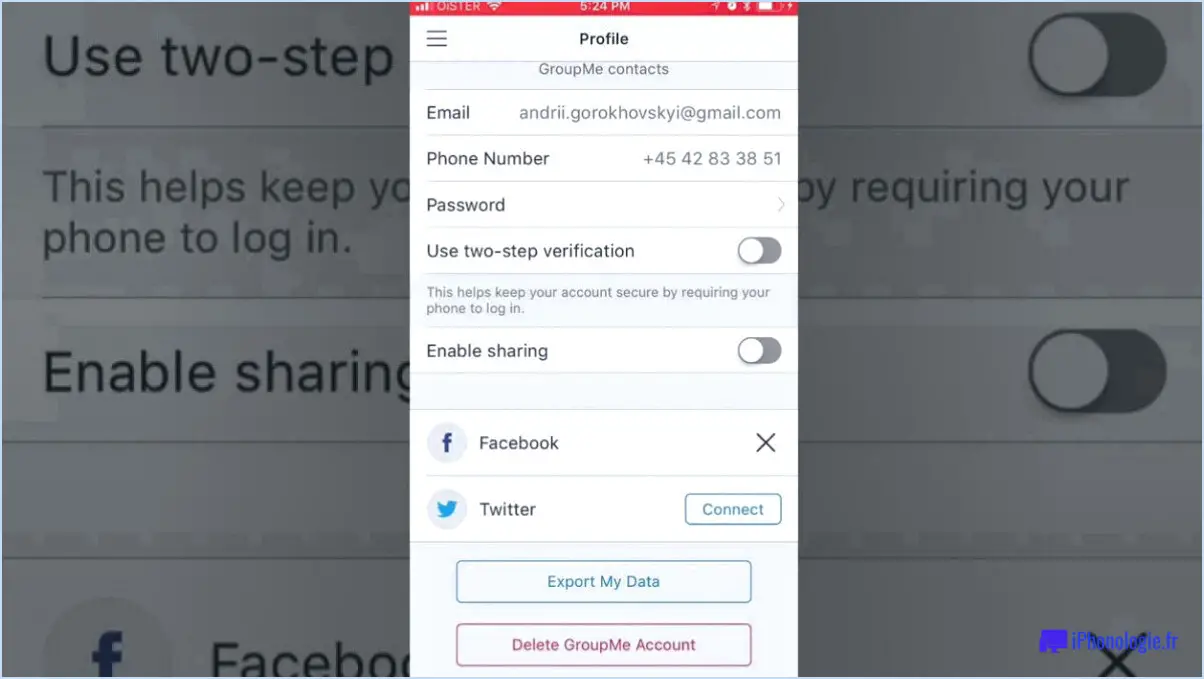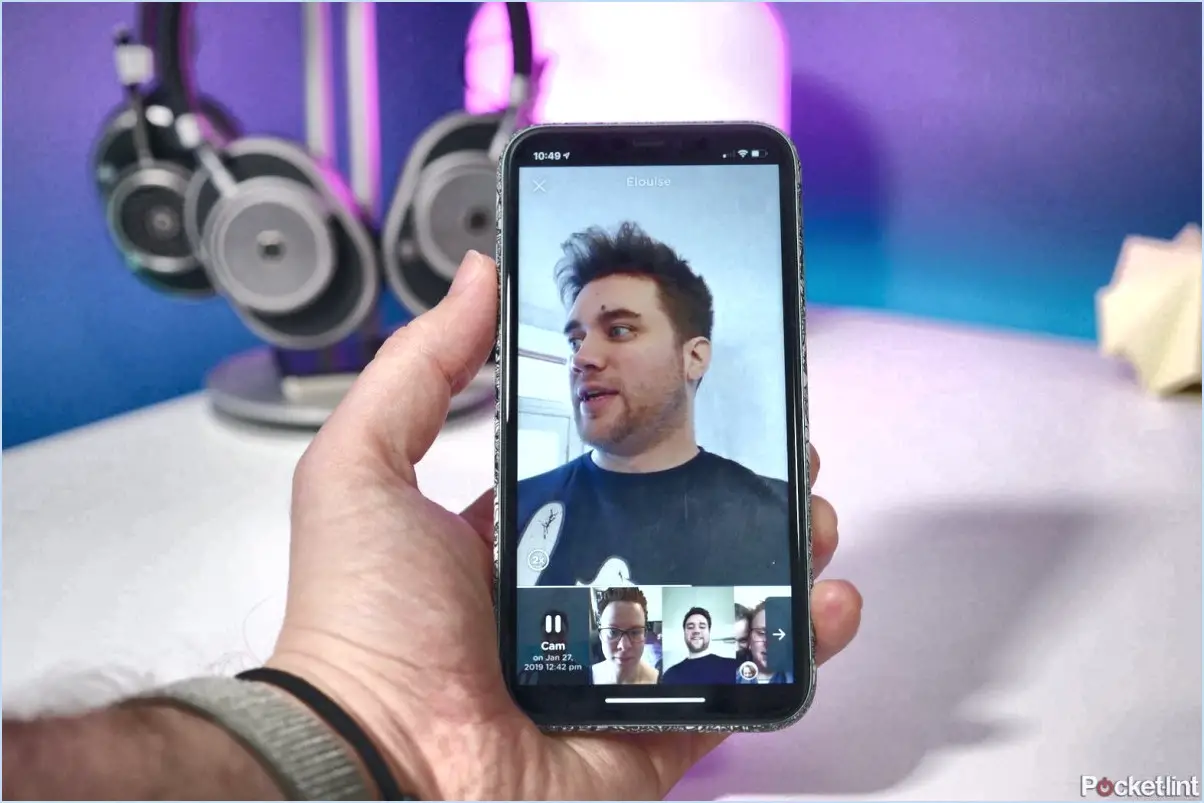Comment supprimer le compte ashampoo?

Pour supprimer votre compte Ashampoo, vous pouvez suivre les étapes suivantes :
- Connectez-vous: Commencez par visiter le site Web officiel d'Ashampoo à l'adresse www.ashampoo.com/myaccount. Connectez-vous à l'aide des informations d'identification de votre compte.
- Accéder aux paramètres du compte: Une fois connecté, naviguez vers le côté gauche de l'écran et localisez le lien "Compte". Cliquez dessus pour accéder aux paramètres de votre compte.
- Option de suppression de compte: Dans la section "Mon compte", vous devriez trouver l'option "Supprimer le compte". Cliquez sur cette option pour lancer la procédure de suppression du compte.
- Fournir les informations de connexion: Vous serez probablement invité à saisir à nouveau vos informations de connexion à des fins de vérification. Cette étape permet de s'assurer que seuls les utilisateurs autorisés peuvent procéder à la suppression du compte.
- Confirmer la suppression du compte: Après avoir saisi vos données de connexion, recherchez la demande de confirmation. Elle vous demandera généralement de confirmer votre intention de supprimer le compte. Il s'agit d'une étape cruciale pour éviter les suppressions accidentelles.
- Finaliser la suppression: Cliquez sur le bouton "Supprimer le compte". Cette action déclenchera le processus de suppression permanente. Assurez-vous de bien comprendre que cette action est irréversible et qu'elle entraînera la suppression de toutes les données du compte.
N'oubliez pas qu'une fois que vous avez suivi ces étapes et confirmé la suppression du compte, votre compte Ashampoo sera définitivement supprimé, ainsi que toutes les données associées. Si vous avez des données précieuses ou des abonnements liés à votre compte, assurez-vous de les sauvegarder ou de les transférer avant de lancer le processus de suppression.
Comment puis-je restaurer ma sauvegarde Ashampoo?
Pour restaurer votre sauvegarde Ashampoo, suivez les étapes suivantes :
- Localisez votre fichier de sauvegarde : Tout d'abord, trouvez le fichier de sauvegarde que vous souhaitez restaurer. Vous pouvez généralement trouver cette information dans le gestionnaire de sauvegarde Ashampoo ou dans le dossier "Sauvegardes" de votre compte d'utilisateur sur votre ordinateur.
- Ouvrez le gestionnaire de sauvegarde Ashampoo : Lancez le gestionnaire de sauvegarde Ashampoo sur votre ordinateur. Si vous ne l'avez pas installé, téléchargez-le et installez-le à partir du site Web officiel d'Ashampoo.
- Importez le fichier de sauvegarde : Dans le gestionnaire de sauvegarde Ashampoo, recherchez une option telle que " Importer " ou " Restaurer la sauvegarde ". Cliquez sur cette option pour lancer le processus de restauration.
- Sélectionnez la sauvegarde : Parcourez votre ordinateur ou votre disque externe pour sélectionner le fichier de sauvegarde spécifique que vous souhaitez restaurer. Cliquez dessus pour le mettre en surbrillance.
- Choisissez l'emplacement de restauration : Décidez de l'endroit où vous souhaitez restaurer les données de sauvegarde. Il peut s'agir de l'emplacement d'origine ou d'un autre emplacement. Suivez les invites à l'écran pour confirmer votre sélection.
- Lancez la restauration : Une fois que vous avez choisi l'emplacement, cliquez sur "Démarrer la restauration" ou sur un bouton similaire pour lancer le processus de restauration. Ashampoo restaurera alors vos fichiers à l'emplacement spécifié.
- Confirmation : Attendez que le processus se termine. Ashampoo vous informera lorsque la restauration sera terminée.
Voilà, c'est fait ! Votre sauvegarde Ashampoo devrait maintenant être restaurée avec succès à l'emplacement que vous avez choisi.
Ashampoo backup est-il gratuit?
Oui, Ashampoo Backup est gratuit.
Comment puis-je sauvegarder mes logiciels sur mon ordinateur?
Pour sauvegarder un logiciel sur votre ordinateur, envisagez les options suivantes :
- Disque de sauvegarde ou clé USB : Utilisez des programmes tels que Windows Backup ou Mac Backup pour créer une sauvegarde sur un disque externe ou une clé USB.
- Services de sauvegarde en ligne : Optez pour la sauvegarde automatique des logiciels par le biais de services en ligne, ce qui garantit la sécurité des données et la commodité.
Comment graver des CD en ligne gratuitement?
Pour graver des CD en ligne gratuitement, envisagez les options suivantes :
- CDs Burner Plus : Utilisez une application de gravure de CD telle que CDs Burner Plus. Ce logiciel offre une interface conviviale pour créer des CD.
- BurnMyCd.com : Profitez du service de gravure en ligne gratuit proposé par BurnMyCd.com. Cette plateforme vous permet de télécharger vos fichiers et de créer des CD en toute transparence.
N'oubliez pas de vous assurer de la compatibilité des fichiers que vous avez l'intention de graver et de suivre les instructions fournies par la méthode choisie. Ces options constituent des solutions pratiques et économiques pour vos besoins en matière de gravure de CD.
Comment graver des fichiers sur un CD?
A graver des fichiers sur un CD, procédez comme suit :
- Choisissez un programme de gravure: Optez pour un programme fiable comme Toast, Nero ou Windows Media Player.
- Rassembler les fichiers: Rassemblez les fichiers que vous souhaitez graver sur le CD.
- Insérer un CD vierge: Insérez un CD vierge dans le lecteur de CD/DVD de votre ordinateur.
- Ouvrir le logiciel de gravure: Lancez le programme de gravure de votre choix.
- Sélectionner l'option de gravure: Choisissez "Graver les données" ou une option similaire.
- Ajouter des fichiers: Ajoutez les fichiers collectés à l'interface du logiciel de gravure.
- Arranger et éditer: Disposez les fichiers dans l'ordre souhaité et effectuez les modifications nécessaires.
- Lancer le processus de gravure: Lancez le processus de gravure en cliquant sur "Graver" ou sur un bouton connexe.
- Attendre la fin du processus: Attendez que le processus de gravure soit terminé.
- Ejecter le CD: Une fois la gravure terminée, éjectez le CD de votre ordinateur.
N'oubliez pas de suivre les instructions qui s'affichent à l'écran pour que la gravure se déroule sans encombre.
Quel est le meilleur logiciel pour graver des CD et des DVD?
Lorsqu'il s'agit de graver des CD et des DVD, Adobe Photoshop est un logiciel polyvalent et largement utilisé. Son interface conviviale, associée à des fonctionnalités avancées, en fait un choix de premier ordre. En outre, Nero Burning ROM offre des capacités de gravure complètes et une fiabilité reconnue. Un autre concurrent est PowerDVD reconnu pour sa facilité d'utilisation et ses fonctionnalités multimédias. Ces options logicielles répondent à différents besoins, des tâches de gravure de base aux projets multimédias plus complexes.
Quel est le meilleur outil de sauvegarde?
Il n'existe pas de réponse unique à la question de savoir quel est le "meilleur" outil de sauvegarde, car plusieurs options excellent dans différents scénarios. Les outils les plus connus sont rsync, tar, dd et cp. Le choix dépend de vos besoins et de vos préférences.